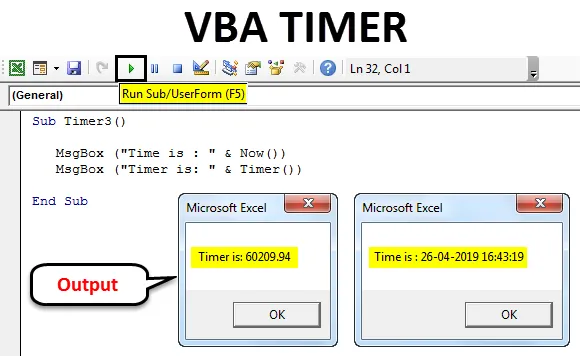
VBA TIMER
Excel VBA TImer brukes til å oppdage og beregne tiden som er gått for å fullføre en aktivitet. I Excel VBA TIMER-funksjonen kan brukes på mange måter. Vi kan beregne tiden for å fullføre en hvilken som helst aktivitet, vi kan beregne tiden som kreves for å nå fra start til sluttfase av enhver aktivitet, eller til og med vi kan beregne tiden som kreves for å klikke på en hvilken som helst funksjon også.
Denne funksjonen kan ikke utføres i Excel. I Excel kan vi bare se tiden og legge den til en hvilken som helst celle, men kan ikke måle den som Timer.
Du kan laste ned denne VBA TIMER Excel-malen her - VBA TIMER Excel-malEksempel 1
I dette eksemplet skal vi, hvordan telle eller måle tid for å kjøre den ferdige koden. For å gå inn i VBA-menyen og velg en modul som vist nedenfor.
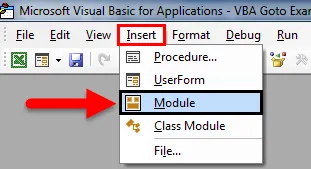
Når vi har gjort det, vil den åpne en ny modul som vist nedenfor. Nå skriver du underkategorien til det nåværende funksjonsnavnet eller et hvilket som helst annet navn etter ditt valg.
Kode:
Sub Timer1 () Slutt Sub

Definer nå to dimensjoner som Seconds1 og Seconds2 som en ENKEL funksjon, noe som betyr at det var to individuelle enkeltnummerdata (Uten desimal).
Kode:
Sub Timer1 () Dim Seconds1 As Single Dim Seconds2 Som Single End Sub

For å starte timeren velger du først definert dimensjon Seconds1 og tildeler funksjonen TIMER . Og gjør det samme for andre dimensjoner Seconds2 som vist nedenfor. Hensikten med å gjøre er å måle starten og slutten av tiden.
Kode:
Sub Timer1 () Dim Seconds1 As Single Dim Seconds2 Som Single Seconds1 = Timer () Seconds2 = Timer () Slutt Sub

Dette fullfører timerdelen av koden. Nå må vi se tidspunktet for å kjøre koden. For dette må vi skrive ut utdataene i meldingsboksen som vist nedenfor.
I skjermbildet under trykte vi en tekst “Tiden tok:” og forskjellen mellom Seconds2 og Seconds1 med enhetssekunder.
Kode:
Sub Timer1 () Dim Seconds1 As Single Dim Seconds2 As Single Seconds1 = Timer () Seconds2 = Timer () MsgBox ("Time taken:" & vbNewLine & Seconds2 - Seconds1 & "seconds") End Sub
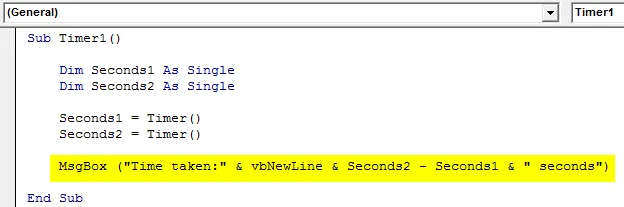
Når du er ferdig, kjører du den komplette koden ved å bruke F5-tasten eller klikke på avspillingsknappen som vist nedenfor.
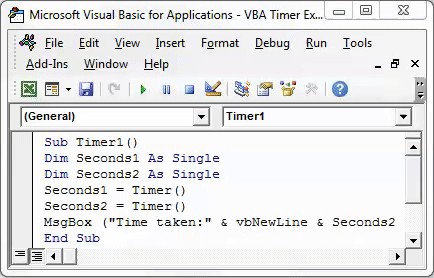
Vi vil se en meldingsboks med en talt tid på 0 sekunder, da tiden som kreves for å kjøre den komplette koden var 0.
Vi kan se litt mer forskjell hvis den skrevne koden er enorm.
Eksempel 2
Det er en annen metode der vi kan velge et tidsforfall på hvilken som helst liten mengde som ventetid og la bruker eller operatør vente til prosessen er fullført. Dette kan brukes der vi lager et verktøy eller en makro med en enorm kodestruktur. Ved å gjøre dette vil vi la brukeren vente på at hele koden kommer til å kjøre, og driften er fullført. For å gjøre noe når koden kjører, kan ødelegge filen.
For dette åpner du en ny modul og skriver underkategorien i navnet til den nødvendige funksjonen eller et hvilket som helst navn som vist nedenfor.
Kode:
Sub Timer2 () Slutt Sub
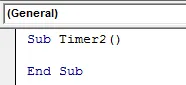
For å gjøre denne koden liten og enkel vil vi bruke de innebygde funksjonene til VBA. Og for denne typen søknad fulgte en prikk (.) Og deretter fra listesøket og velg Vent funksjon som vist nedenfor.
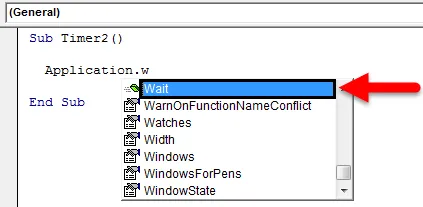
Denne ventefunksjonen lar oss legge til ventetid til fullstendig kode kan kjøres. Denne ventetiden er boolsk. Etter det må du vurdere tiden da vi løper er 0 sekunder med plusstid vi ønsker å vise, da ventetiden vil bli vist av TimeValue som vist nedenfor.
Kode:
Sub Timer2 () Application.Wait Now + TimeValue ("00:00:10") Slutt Sub

Her anser vi 10 sekunder som ventetid for å fullføre kodekjøringen.
Nå for å skrive ut ventetiden, trenger vi å skrive ut meldingen i meldingsboksen ved hjelp av kommandoen MsgBox som vist nedenfor.
Kode:
Sub Timer2 () Application.Wait Now + TimeValue ("00:00:10") MsgBox ("Waiting Time - 10 Seconds") Slutt Sub
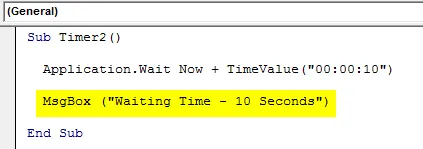
Som vi kan se, i meldingsboksen blir vi lagt til teksten til " Ventetid - 10 sekunder " som skal skrives ut.
Kjør nå kode ved å bruke F5-tasten eller manuelt. Vi ser etter at vi ventet i 10 sekunder, vises en meldingsboks med meldingen som brukes i koden.
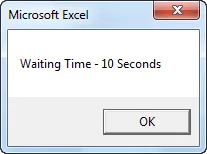
Eksempel 3 - VBA-tidtaker
Det er en annen enkel måte å se og vise gjeldende tid i VBA. For dette vil vi direkte bruke MsgBox og resten av koden der. For dette åpner du en ny modul i VBA og skriver underkategori i navnet på den brukte funksjonen eller et hvilket som helst annet navn som vist nedenfor.
Kode:
Sub Timer3 () Slutt Sub
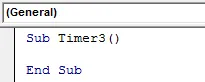
Skriv nå MsgBox som er en kommando for å skrive ut meldingen. I braketten kan vi skrive hvilken som helst melding som skal skrives ut i meldingsboksen. Her har vi valgt “ Time is: ” som vår tekst og sammen med den “ & Now () ” blir brukt. Det vil vise gjeldende klokkeslett med dato i popup-meldingsboksen.
Kode:
Sub Timer3 () MsgBox ("Time is:" & Now ()) Slutt Sub

Nå i en annen meldingsboks, vil vi telle antall sekunder som er gått i løpet av dagen til dagens klokkeslett. For dette skriv MsgBox og mellom parentesene skriver du teksten “ Timer is: ” sammen med “ & Timer () ” som vist nedenfor.
Kode:
Sub Timer3 () MsgBox ("Time is:" & Now ()) MsgBox ("Timer is:" & Timer ()) End Sub

Når du er ferdig, kjører du koden med F5-tasten eller manuelt. Vi vil få to separate meldingsbokser som vist nedenfor.
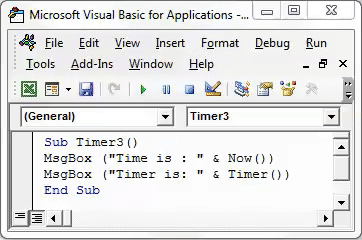
I den første meldingsboksen får vi gjeldende dato og tid i DD / MM / ÅÅÅÅ og hh: mm: ss AM / PM-format som er standardformatet Excel. I den andre meldingsboksen vil vi se tiden som går ut den dagen i løpet av sekunder.
Den andre meldingsboksen viser at tidtakeren er 59953.62 sekunder. Hvis vi deler det med 60 sekunder og 60 minutter, vil vi få den nøyaktige tidtakeren i timer som er utløpt den dagen, som er 16, 65 timer .
Ting å huske på om VBA TIMER
- Lagre filen alltid i Marco Enabled Workbook for å unngå tap av skrevet VBA-kode.
- Sett alltid sammen hele koden trinn for trinn for å sikre at hver kode er feil.
- I eksempel nr. 1 brukes ENKEL funksjon for å vise tallet som helhet. Selv om vi bruker DOBBEL, vil det gi resultatet i desimal.
Anbefalte artikler
Dette har vært en guide til Excel VBA TIMER. Her diskuterte vi hvordan du bruker VBA TIMER-funksjon sammen med noen praktiske eksempler og nedlastbar Excel-mal. Du kan også gå gjennom andre foreslåtte artikler–
- Hvordan bruker VBA On Error Statement?
- Nummerformat i VBA
- Hvordan bruker jeg VBA Finn-funksjon?
- Veiledninger om VBA TRIM-funksjon